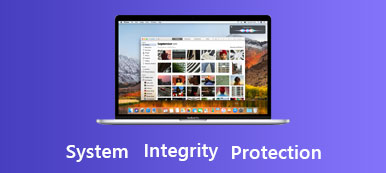许多人喜欢使用数码相机(DC或DV)或智能手机拍摄视频。 随着视频分辨率从SD,HD(720p,1080p)发展到4K(2160p),甚至8K,视频的大小也变得越来越大。
如果您需要在计算机的硬盘驱动器上存储和播放4K视频,则应确保磁盘的写入速度和读取速度足够快。
如何知道硬盘快还是慢? 如何知道磁盘是否适合录制和播放超高清视频? 我们正在介绍一种磁盘速度测试工具: Blackmagic Design磁盘速度测试.

这种磁盘速度测试工具是一个非常有用的应用程序,可以测量硬盘的读写速度,并在测试后给出参考。 如果您想知道您的存储磁盘是否适合录制和播放特定视频格式,您可以使用磁盘速度测试来查找。
如何使用Blackmagic Disk Speed Test
磁盘速度测试 由Blackmageic Design设计,Blackmageic Design是创意视频技术的全球领先创新者和制造商之一。 磁盘速度测试包含在Blackmagic Desktop Video软件中。 有用于不同操作系统的Mac,Windows和Linux版本。 当您要测试磁盘速度时,可以遵循以下指南。
1。 开始吧
下载并安装Blackmagic Desktop Video后,将自动安装Disk Speed Test。
运行Disk Speed Test,单击 主页 按钮,此工具开始测试计算机上本地硬盘的写入速度和读取速度。 磁盘速度测试将在磁盘上写入临时文件,并在关闭程序时自动删除该文件。 如果在测试期间再次单击“开始”按钮,测试将停止。
测试完成后,结果将显示在界面上。 在仪表板上,您可以看到磁盘的写入速度和读取速度。 在下面板上,您可以看到磁盘可以支持哪些视频格式。
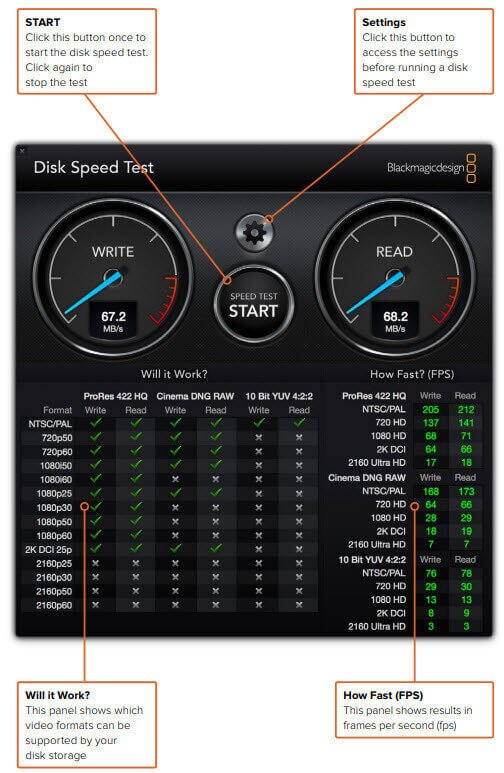
2。 设置
单击“开始”上方的齿轮按钮,会出现一个弹出菜单。所有的设置都在这个菜单上。
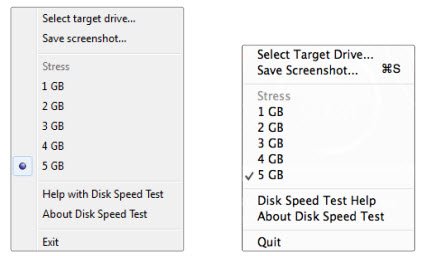
选择目标驱动器
如果需要测试其他驱动器(另一个本地硬盘驱动器,USB驱动器或移动硬盘驱动器),可以单击选择目标驱动器以选择存储驱动器。 在单击“开始”按钮之前,您需要确保对目标驱动器具有读写权限。
保存截图
如果要保存磁盘速度结果,可以单击“保存屏幕截图”并选择一个目录来保存屏幕截图。
应力
在Stress选项上,您可以指定Disk Speed Test将写入目标磁盘的临时文件(从1GB到5GB)的大小。 临时文件越大,结果越准确。 大多数人应该选择5GB选项进行技术最准确的测试。
磁盘速度测试帮助
单击“磁盘速度测试帮助”以启动PDF手册,该手册在安装后保存在您的计算机上。
3。 结果
修改设置后,单击“开始”按钮以执行磁盘速度测试。 临时文件写在目标磁盘上,写入速度显示在仪表板的左侧。 写入测试最多可持续8秒。
当写入测试完成时,Disk Speed Test将开始读取临时文件以执行读取测试,并且仪表板右侧显示读取速度。
测试完成后,Disk Speed Test会根据Will it Work中磁盘的性能给出参考值吗? 又多快? (FPS)面板。
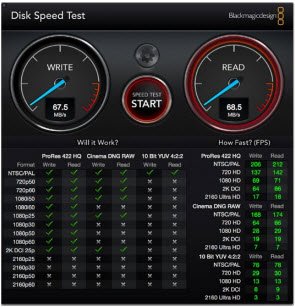
它会起作用吗 面板显示常见的视频格式,并立即显示复选标记或十字,以显示磁盘性能是否足以满足所需的视频格式。 此面板还可以帮助您识别磁盘可以支持捕获或回放的视频格式。
多快(FPS) 面板显示磁盘可以以每秒帧数记录或播放视频的帧速率。
结论和建议
磁盘速度测试是一种有用的工具,用于测试您的磁盘是否适合录制或播放视频文件。 但如果您错误地删除了视频文件,则可能需要一个数据恢复程序来检索您的视频。 Apeaksoft 数据恢复工具 是一个安全可靠的工具,使用文件系统NTFS,FAT16,FAT32,exFAT,EXT等从存储设备中恢复丢失的文件是安全可靠的。 除了视频,它还可以让您恢复已删除的图像,文档,电子邮件,音频等。 不管你想不想 从回收站恢复数据,硬盘,Windows PC,Mac,闪存盘,存储卡或数码相机,手机,它可以帮到你。
阅读本页后,您可以全面了解磁盘速度测试。 如果您还有任何谜题,可以在评论中留言。